电脑使用久了产生的文件不计其数,各种格式的都有,当需要对一类文件进行命名时,逐一修改会耗费大量的时间与精力。那么电脑文件如何快速批量重命名呢,这里分享两种大家会用到的方法,一起来学习下吧!

方法一:使用金舟批量重命名软件
l演示机型:华为Matebook X Pro
l系统版本:Windows10(19042.1526)
l剪辑软件:金舟批量重命名软件
第三方重命名软件提供了非常便捷的功能,可以帮助我们快速实现大量文件统一文件名,不熟悉的朋友可以通过以下介绍来了解,一起来看看吧!
1、电脑双击运行软件,并点击添加上传文件;
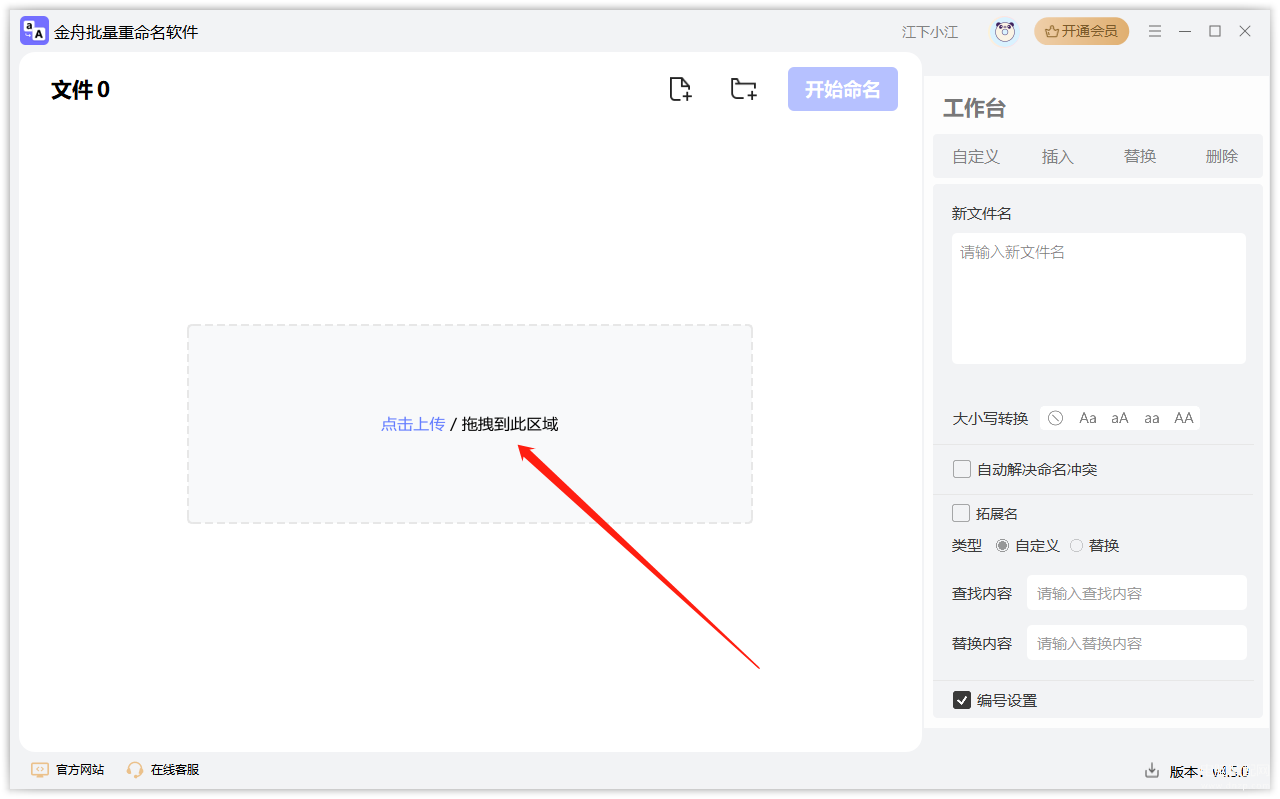
2、在右侧工作台中可以看到以下四种重命名方式,分别是自定义、插入、替换和删除,根据自己的需要选择其中一种;
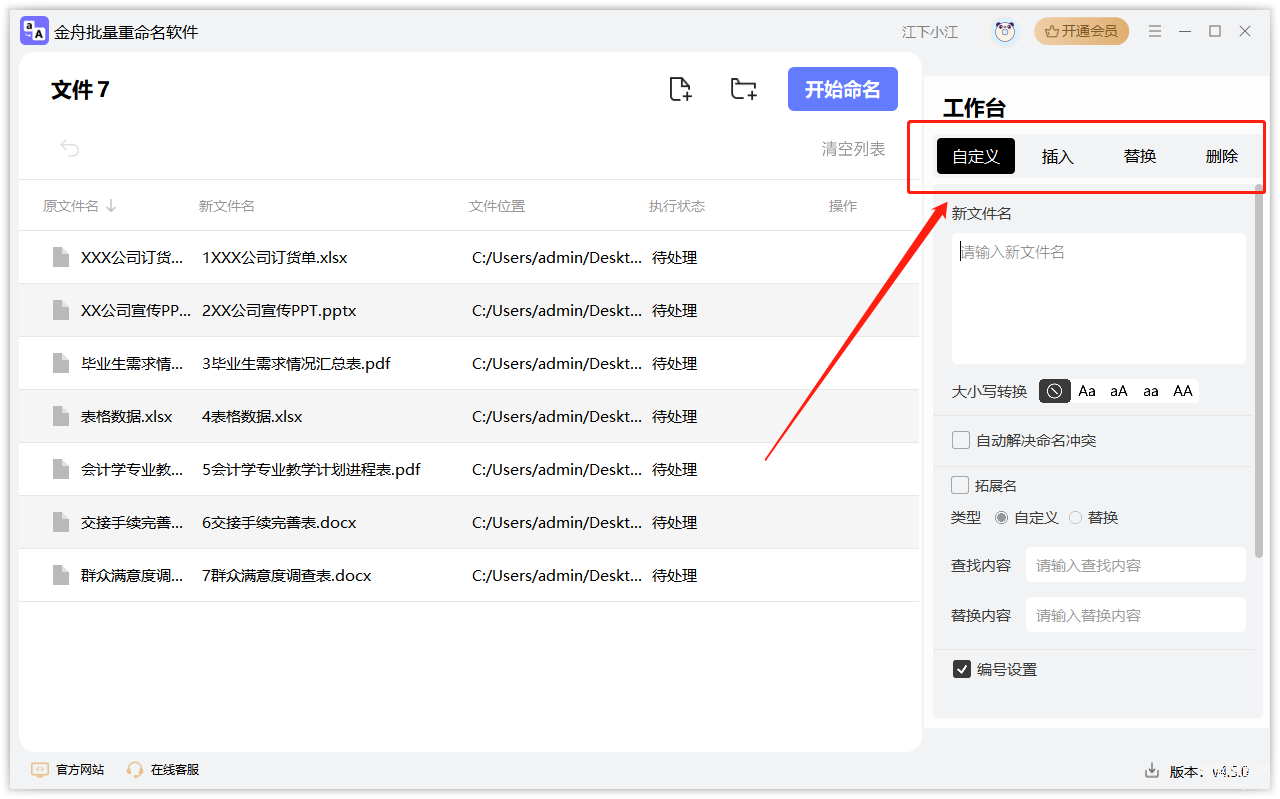
3、这里以自定义为例, 输入新文件名后在左侧可以看到最终效果;
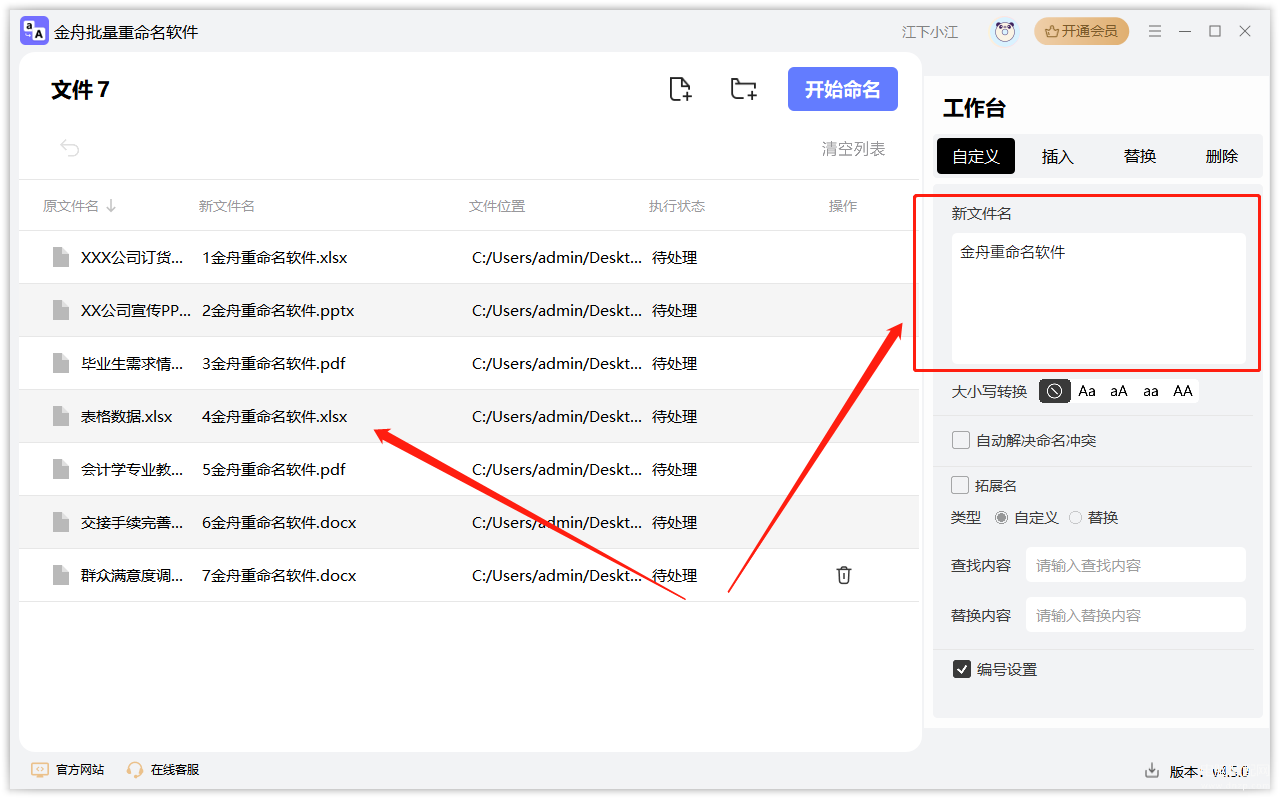
4、文件需要用到数字来排序的,可以勾选编号设置,然后设置编号的样式;
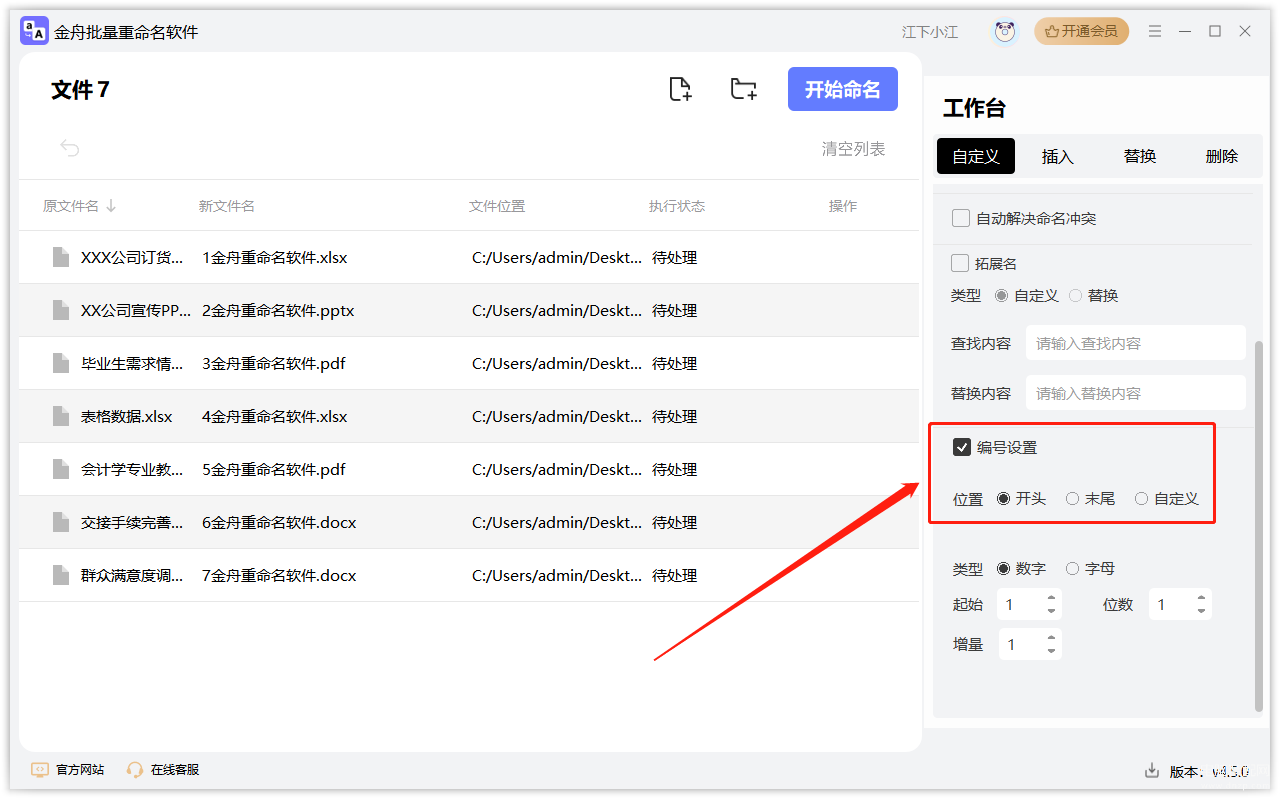
5、编号设置特别简单,包括位置,类型,还有起始数字(字母),位数和增量;
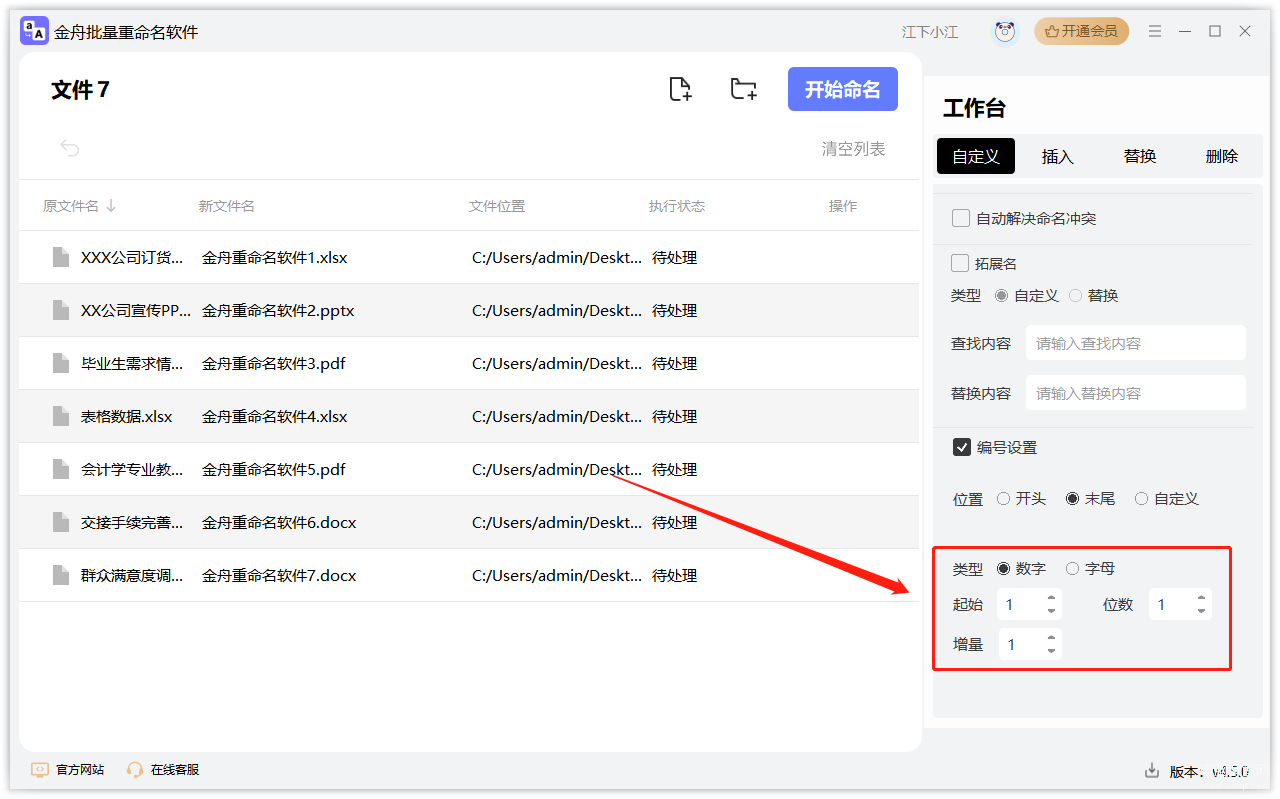
6、确认后,点击右上角的“开始命名”;
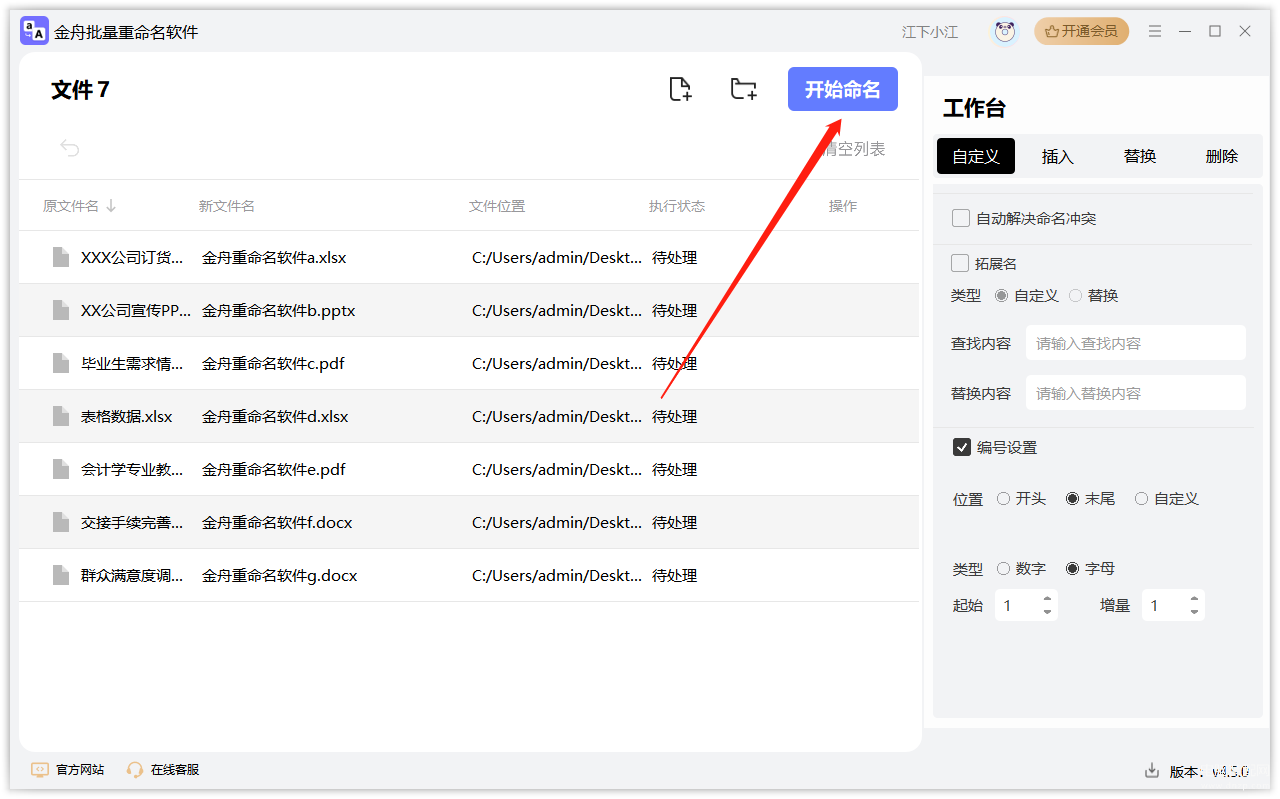
7、命名完成后,可以到文件夹中查看文件;
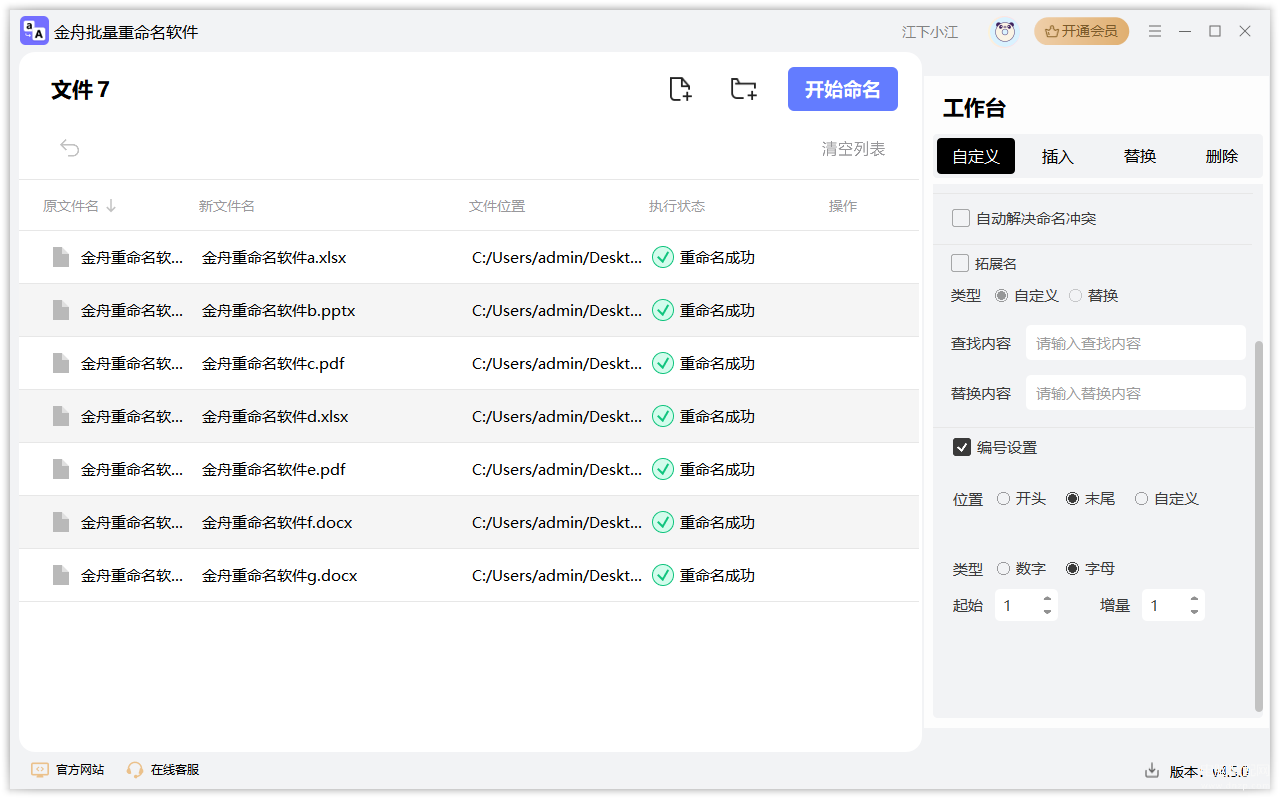
8、如图,以下就是刚刚处理过的文件啦!
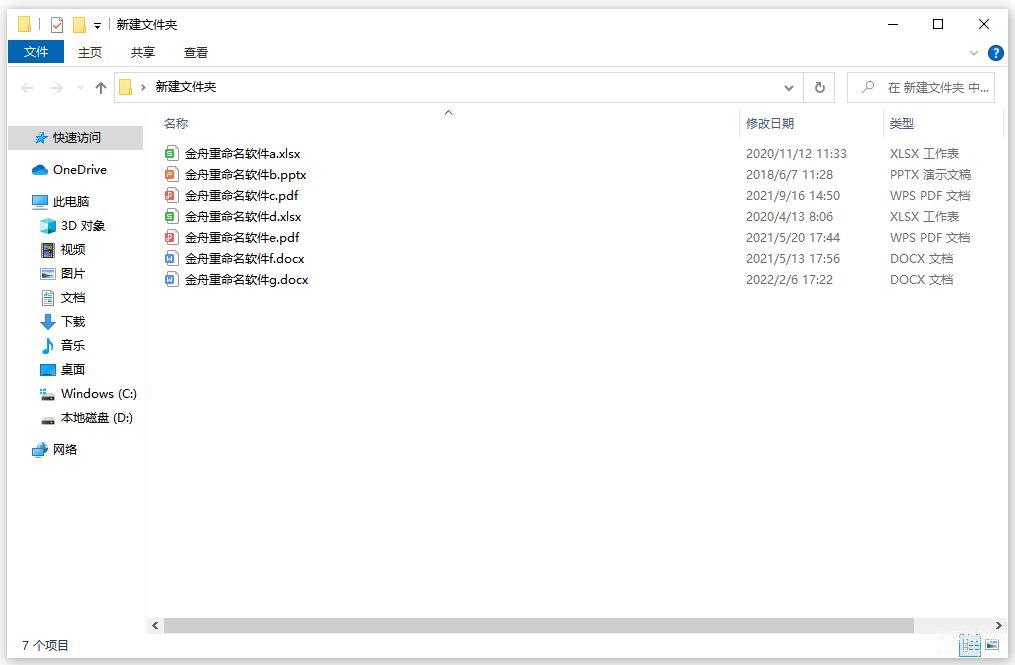
方法二:使用Everything批量重命名文件
Everything 几乎是每个职场人必备的效率工具,但同事们都只用它的一两个基本功能,并没有发挥出该软件的真正效率。
l演示机型:华为Matebook X Pro
l系统版本:Windows10(19042.1526)
l剪辑软件:Everything1.4.1.1022
1. 电脑上运行软件,并在搜索框内输入文件存储路径或名称关键词;
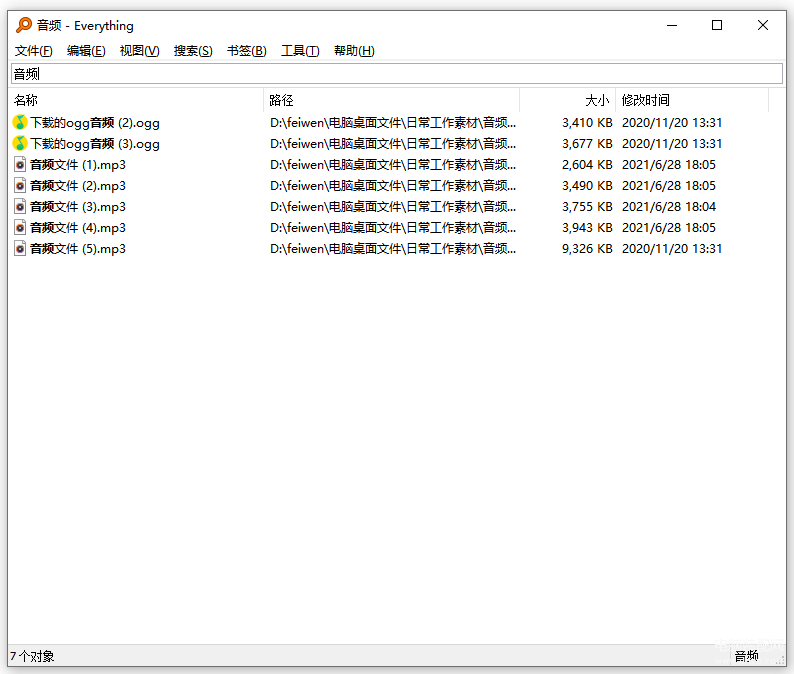
2. 选择需要批量重命名的文件,点击鼠标右键,在菜单栏中选择“重命名”;
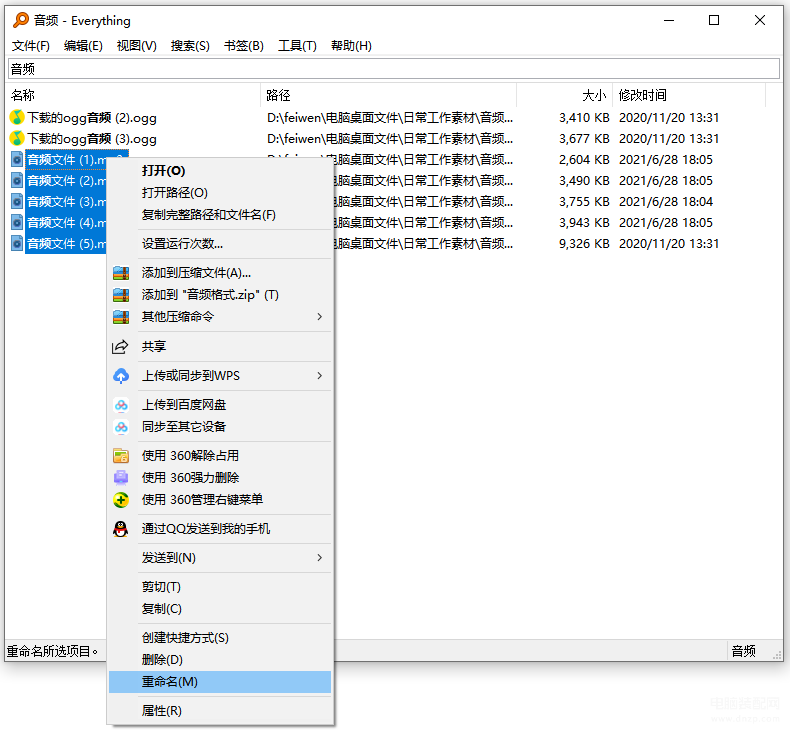
3. 找到文件后,直接在【新文件名表达式】中输入新的文件名;
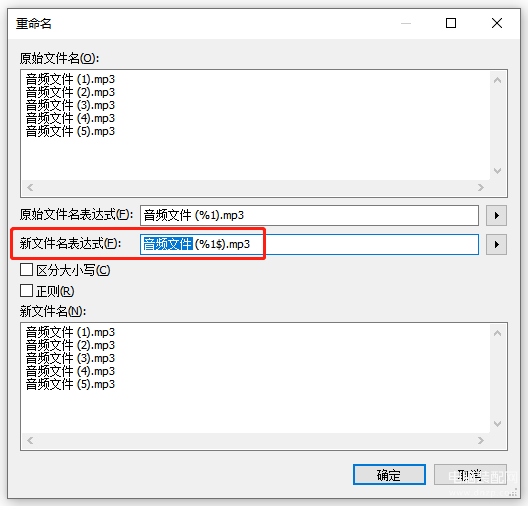
4. 文件重命名成功后,点击“确定”按钮就可以了;
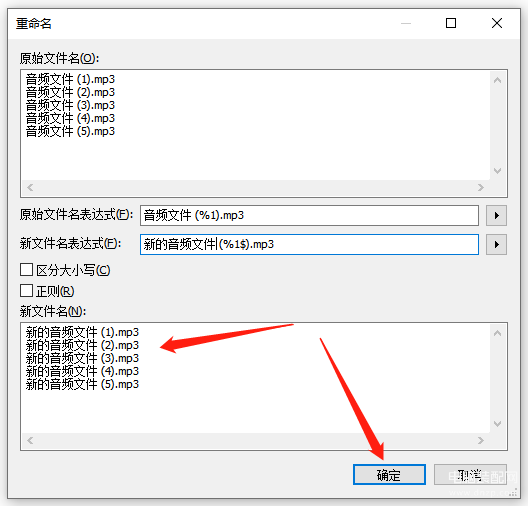
5. 文件就这样批量命名成功了,操作还是比较简单的!
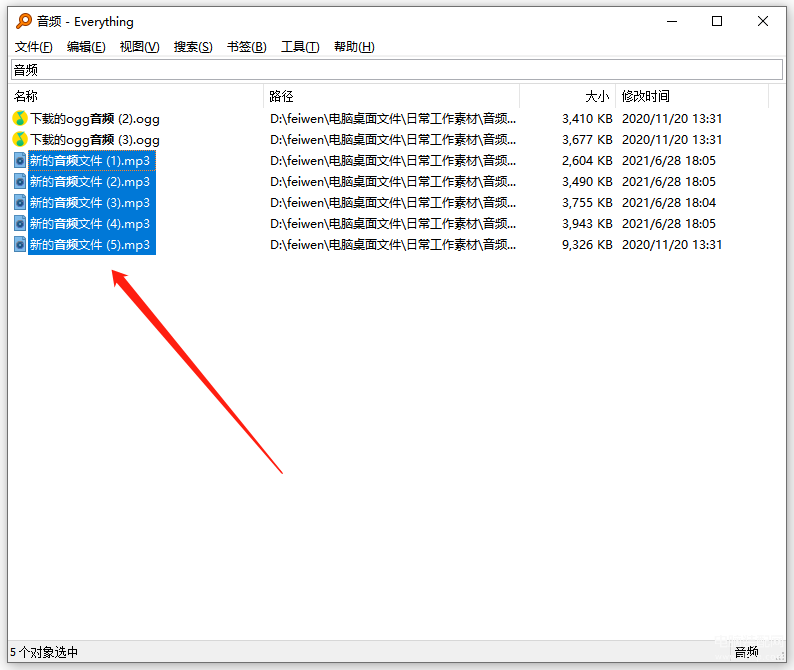
以上就是关于文件批量重命名的方法介绍了,看看你更喜欢哪一种?其实亲自动手体验下会更好哦,希望能帮到你!








